iPhoneユーザガイド
- ようこそ
-
-
- iOS 26に対応しているiPhoneのモデル
- iPhone 11
- iPhone 11 Pro
- iPhone 11 Pro Max
- iPhone SE(第2世代)
- iPhone 12 mini
- iPhone 12
- iPhone 12 Pro
- iPhone 12 Pro Max
- iPhone 13 mini
- iPhone 13
- iPhone 13 Pro
- iPhone 13 Pro Max
- iPhone SE(第3世代)
- iPhone 14
- iPhone 14 Plus
- iPhone 14 Pro
- iPhone 14 Pro Max
- iPhone 15
- iPhone 15 Plus
- iPhone 15 Pro
- iPhone 15 Pro Max
- iPhone 16
- iPhone 16 Plus
- iPhone 16 Pro
- iPhone 16 Pro Max
- iPhone 16e
- iPhone 17
- iPhone 17 Pro
- iPhone 17 Pro Max
- iPhone Air
- 設定の基本
- iPhoneをカスタマイズする
- 最高の写真やビデオを撮影する
- 友人や家族と連絡を取り合う
- 家族と機能を共有する
- 日課の管理にiPhoneを使用する
- Appleサポートからの専門的なアドバイス
-
- iOS 26の新機能
-
- コンパス
-
- FaceTimeを使ってみる
- FaceTimeリンクを作成する
- FaceTimeのオーディオ通話ツールを使用する
- Live Photosを撮る
- ライブキャプションを使用する
- 通話中にほかのアプリを使用する
- グループFaceTime通話をかける
- SharePlayを使用して一緒に視聴したりプレイしたりする
- FaceTime通話中に画面を共有する
- FaceTime通話中のリモート操作をリクエストする/許可する
- FaceTimeで書類の共同作業を行う
- ビデオ会議機能を使用する
- FaceTime通話をほかのAppleデバイスに引き継ぐ
- FaceTimeビデオの設定を変更する
- FaceTimeオーディオの設定を変更する
- 通話を終了する/「メッセージ」に切り替える
- FaceTime通話を拒否する/スパムとして報告する
- 通話をスクリーニングする/フィルタリングする
-
- 「メッセージ」を使ってみる
- メッセージを設定する
- iMessageについて
- メッセージを送信する/メッセージに返信する
- 衛星経由のテキスト
- あとで送信するようにテキストメッセージをスケジュールする
- メッセージの送信を取り消す/編集する
- メッセージを管理する
- 検索する
- メッセージを転送する/共有する
- グループチャット
- 画面を共有する
- プロジェクトを共同作業する
- 背景を追加する
- iMessage対応アプリを使用する
- チャット内で投票を行う
- 写真やビデオを撮影して編集する
- 写真やリンクなどを共有する
- ステッカーを送信する
- ミー文字を作成する/送信する
- Tapbackで反応する
- テキストをフォーマットしたりメッセージをアニメートしたりする
- スケッチを描く/メッセージを手書きする
- GIFを送信する/保存する
- オーディオメッセージを送受信する
- 位置情報を共有する
- 開封証明のオン/オフを切り替える
- 通知を停止する/消音する/変更する
- テキストをスクリーニングする/フィルタリングする/報告する/ブロックする
- メッセージと添付ファイルを削除する
- 削除したメッセージを復元する
-
- パスワードを使用する
- Webサイトまたはアプリのパスワードを確認する
- Webサイトまたはアプリのパスワードを変更する
- パスワードを削除する
- 削除したパスワードを復元する
- Webサイトまたはアプリのパスワードを作成する
- パスワードを大きい文字で表示する
- パスキーを使ってWebサイトやアプリにサインインする
- Appleでサインイン
- パスワードを共有する
- 強力なパスワードを自動入力する
- 自動入力から除外されたWebサイトを表示する
- 安全性の低いパスワードまたは侵害されたパスワードを変更する
- パスワードと関連情報を表示する
- パスワード履歴を表示する
- Wi-Fiのパスワードを確認する/共有する
- AirDropでパスワードを安全に共有する
- すべてのデバイスでパスワードを利用できるようにする
- 確認コードを自動入力する
- SMSのパスコードを自動入力する
- サインイン時のCAPTCHAチャレンジを減らす
- 2ファクタ認証を使用する
- セキュリティキーを使用する
- MacのFileVault復旧キーを確認する
- ショートカット
- ヒント
-
- アクセシビリティ機能を使ってみる
- 設定中にアクセシビリティ機能を使用する
- Siriのアクセシビリティ設定を変更する
- アクセシビリティ機能のオン/オフを素早く切り替える
- アクセシビリティ設定をほかのデバイスと共有する
-
- VoiceOverをオンにして練習する
- VoiceOverの設定を変更する
- VoiceOverジェスチャを使用する
- VoiceOverがオンのときにiPhoneを操作する
- ローターを使ってVoiceOverを制御する
- オンスクリーンキーボードを使用する
- 指で書く
- 画面をオフのままにする
- 外部キーボードでVoiceOverを使用する
- 点字ディスプレイを使用する
- 画面上で点字を入力する
- 点字ディスプレイで点字アクセスを使用する
- ジェスチャとキーボードショートカットをカスタマイズする
- ポインティングデバイスでVoiceOverを使用する
- 周囲にあるものの説明をライブで取得する
- アプリでVoiceOverを使用する
-
- 身体機能のためのアクセシビリティ機能の概要
- AssistiveTouchを使用する
- iPhoneのタッチへの反応を調整する
- 背面タップ
- 簡易アクセスを使用する
- 自動で電話を受ける
- 振動機能をオフにする
- 「Face IDと注視」の設定を変更する
- 音声コントロールを使用する
- CarPlayで音声コントロールコマンドを使う
- サイドボタンまたはホームボタンを調整する
- カメラコントロール設定を調整する
- Apple TV 4K Remoteのボタンを使う
- ポインタの設定を調整する
- キーボードの設定を調整する
- 外部キーボードでiPhoneを操作する
- AirPodsの設定を調整する
- Apple Watchミラーリングをオンにする
- 近くのAppleデバイスを操作する
- 目の動きでiPhoneを制御する
- 頭の動きでiPhoneを制御する
- 著作権および商標
iPhoneの「フィットネス」でワークアウトをカスタマイズする
iPhoneでカスタムワークアウトを作成すると、フィットネスのゴール達成に役立ちます。ウォームアップとクールダウンの時間を追加したり、ワークと回復のインターバルを追加したり、時間、カロリー、距離の目標を設定したり、ペースを設定したりします。
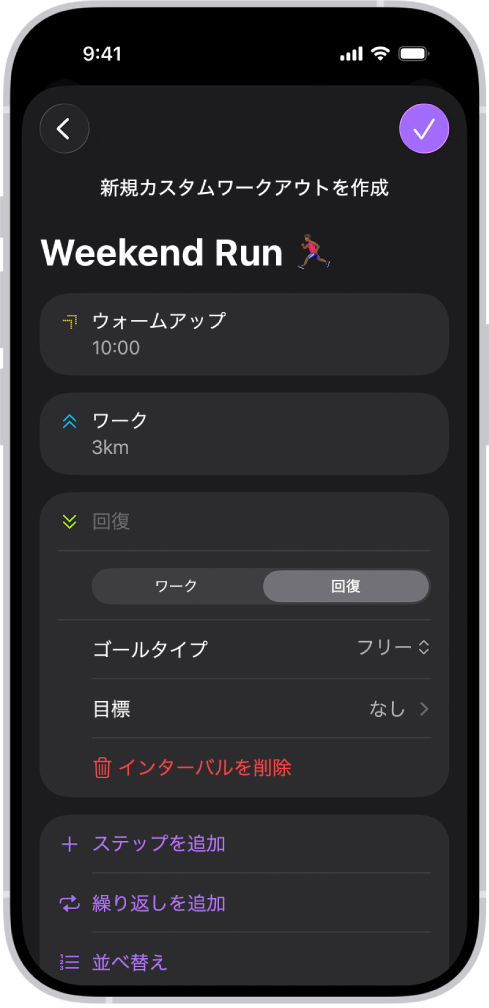
注記: カスタムワークアウトを利用するには、watchOS 26以降を搭載し、iPhoneとペアリングされているApple Watchが必要です。iPhoneで作成したカスタムワークアウトは、Apple Watchに自動的に同期されます。詳しくは、「Apple Watchユーザガイド」の「カスタムワークアウトを作成する」、「ペーサーワークアウトを作成する、および「レースコースを使って前回の走りまたは自己ベストと競争する」を参照してください。
カスタムワークアウトを作成する
ワークアウトをカスタマイズして、ウォームアップの時間、ワークや回復を繰り返すインターバルの回数、クールダウンの時間を含めることができます。
iPhoneでフィットネスアプリ
 を開きます。
を開きます。「ワークアウト」をタップし、ワークアウトの種類までスクロールしてから、
 をタップします。
をタップします。「カスタム」をタップしてから、
 をタップします。
をタップします。適宜以下の操作を行います:
ウォームアップまたはクールダウンの時間を追加する: 「ウォームアップ」または「クールダウン」をタップし、「ゴールタイプ」をタップしてから、「時間」、「距離」、または「フリー」をタップします。
注記: ウォームアップまたはクールダウンのインターバルをスキップしたい場合は、「ウォームアップ」または「クールダウン」をタップしてから、「スキップ」をタップします。
ワークとリカバリーのインターバルを追加する: 「ステップを追加」をタップし、「ワーク」または「回復」をタップしてから、「ゴールタイプ」の横で「時間」、「距離」、または「フリー」をタップします。
ヒント: 「繰り返しを追加」をタップすると、カスタムワークアウト内でワークや回復のインターバルを必要な回数繰り返すこともできます。
ワークや回復のインターバルを並べ替える: 「並べ替え」をタップし、インターベルをタッチして押さえたままにしてから、位置を変更します。完了したら、
 をタップします。
をタップします。ワークまたはリカバリーのインターバルを削除する: インターバルをタップしてから、「インターバルを削除」をタップします。
カスタムワークアウトに名前を付ける: 「新規カスタムワークアウト」をタップしてから、名前を入力します。
注記: 「目標」をタップしてインターバルにゴールを追加します。ワークアウトの各インターバルに名前を付けることもできます。
完了したら、
 をタップします。
をタップします。
ワークアウトゴールを追加する
ワークアウトの種類ごとに時間、距離、カロリーのゴールを設定できます。

iPhoneでフィットネスアプリ
 を開きます。
を開きます。「ワークアウト」をタップし、ワークアウトの種類までスクロールしてから、
 をタップします。
をタップします。「ゴール」をタップしてから、
 をタップします。
をタップします。適宜以下の操作を行います:
カロリーのゴールを設定する: 「カロリー」をタップし、ゴールの数値をタップしてからオプションを選択します。
距離のゴールを設定する: 「距離」をタップし、ゴールの数値と測定単位をタップしてからオプションを選択します。
時間のゴールを設定する: 「時間」をタップし、ゴールの時間をタップしてからオプションを選択します。
完了したら、
 をタップします。ゴールの設定後すぐにワークアウトを始めるには、「ワークアウトを開始」をタップします。
をタップします。ゴールの設定後すぐにワークアウトを始めるには、「ワークアウトを開始」をタップします。
ペーサーワークアウトを作成する
ランニングまたはサイクリング(屋外)ワークアウトの目標ペースを選択すると、ペースを上回っているか下回っているかを、iPhoneやApple Watchに表示できます。
iPhoneでフィットネスアプリ
 を開きます。
を開きます。「ワークアウト」をタップし、「ランニング(屋外)」、「ランニング(屋内)」、「サイクリング(屋外)」までスクロールしてから、
 をタップします。
をタップします。「ペーサー」をタップしてから、
 をタップします。
をタップします。以下を行います:
距離のゴールを設定する: 「距離」の横で距離数と測定単位をタップしてから、オプションを選択します。
時間のゴールを設定する: 時間をタップしてから、オプションを選択します。
完了したら、
 をタップします。ペースの設定後すぐにワークアウトを始めるには、「ワークアウトを開始」をタップします。
をタップします。ペースの設定後すぐにワークアウトを始めるには、「ワークアウトを開始」をタップします。
ワークアウト中には、平均ペースと現在のペース、選択したペースを上回っているか下回っているかを示すグラフがiPhoneとApple Watchに表示されます。
レースコースを使って前回の走りまたは自己ベストと競争する
ランニングやサイクリングで特定のコースをよく使う場合は、前回の走りや自己ベストと競争できます。違いがほとんどない同様のコースを2回以上繰り返すと自動的にコースが作成され、利用可能になります。
iPhoneでフィットネスアプリ
 を開きます。
を開きます。「ワークアウト」をタップし、「ランニング(屋外)」または「サイクリング(屋外)」までスクロールしてから、
 をタップします。
をタップします。「レースコース」をタップしてから、「自己ベスト」または「最新」を選択します。
「ワークアウトを開始」をタップします。
カスタムワークアウトやゴールを共有または削除する
iPhoneでフィットネスアプリ
 を開きます。
を開きます。「ワークアウト」をタップし、ワークアウトの種類までスクロールしてから、
 をタップします。
をタップします。ワークアウトのゴール、カスタムワークアウト、またはペーサーワークアウトを左にスワイプしてから、以下のいずれかを行います:
オプションを共有する:
 をタップしてから、共有オプションを選択します。
をタップしてから、共有オプションを選択します。オプションを削除する:
 をタップします。
をタップします。